Dans cet article, nous aurons expliqué les étapes nécessaires pour installer et configurer HPLIP sur Ubuntu 20.04 LTS. Avant de poursuivre ce tutoriel, assurez-vous d'être connecté en tant qu'utilisateur avec sudo privilèges. Toutes les commandes de ce didacticiel doivent être exécutées en tant qu'utilisateur non root.
HPLIP alias HP Linux Image and Printing, développé par HP pour l'impression, la numérisation et la télécopie avec des imprimantes à jet d'encre et laser HP sur des plates-formes Linux. La dernière version de HPLIP 3.21.2 contient une nouvelle prise en charge des imprimantes et une prise en charge supplémentaire des nouvelles distributions et le programme d'installation HPLIP est disponible en téléchargement sur SourceForge.
Avertissement avant l'installation : Si vous mettez à niveau HPLIP et que HPLIP est déjà préinstallé avec votre distribution, ou si vous avez installé HPLIP à l'aide d'un package RPM, DEB ou d'autres packages, veuillez désinstaller la version précédente en utilisant la méthode spécifique à votre distribution. Si vous ne le faites pas, vous pouvez rencontrer des problèmes de conflit de packages ou des problèmes de fonctionnalité.
Installer HPLIP sur Ubuntu 20.04
Étape 1. Tout d'abord, avant de commencer à installer un package sur votre serveur Ubuntu, nous vous recommandons de toujours vous assurer que tous les packages système sont mis à jour.
sudo apt update sudo apt upgrade
Étape 2. Installez HPLIP sur le système Ubuntu.
- Installez HPLIP à partir du package Ubuntu.
Exécutez la commande suivante ci-dessous pour l'installer :
sudo apt install hplip-gui
- Installez HPLIP à partir de la source officielle.
Téléchargez le fichier d'installation depuis le site Sourceforge ou utilisez la commande ci-dessous :
wget https://download.sourceforge.net/project/hplip/hplip/3.21.2/hplip-3.21.2.run
Rendez-le maintenant exécutable :
chmod -R 755 hplip-3.21.2.run
Ensuite, exécutez le programme d'installation automatique :
sh hplip-3.21.2.run
Après l'installation, un assistant d'installation de l'imprimante s'affichera et vous pourrez ajouter l'imprimante au système.
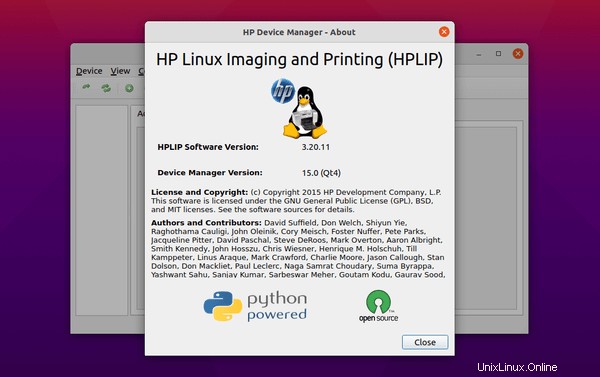
C'est tout ce que vous avez à faire pour installer HPLIP sur Ubuntu 20.04 LTS Focal Fossa. J'espère que vous trouverez cette astuce rapide utile. Pour en savoir plus sur HPLIP, veuillez consulter leur base de connaissances officielle. Si vous avez des questions ou des suggestions, n'hésitez pas à laisser un commentaire ci-dessous.